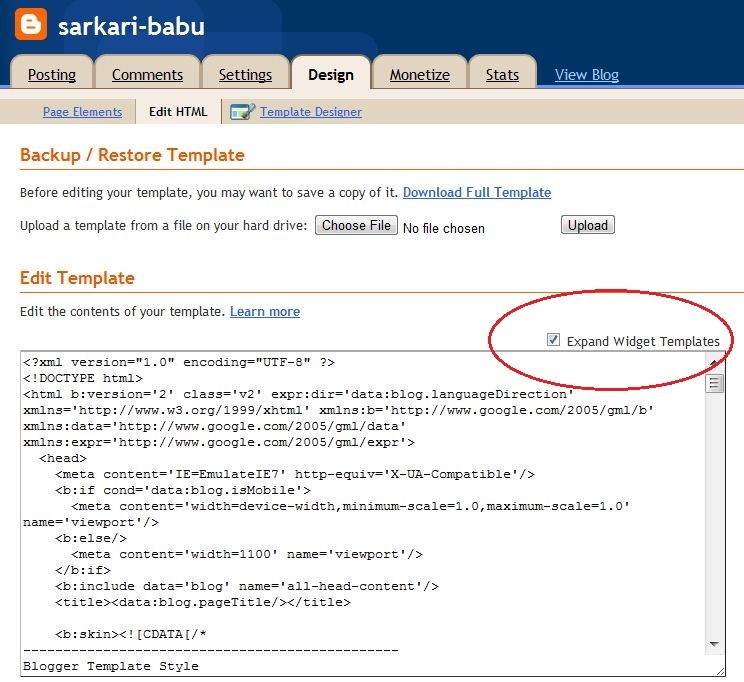Šiandienos straipsnyje pažiūrėkime, kaip ištaisyti įprastą „Microsoft Office“ programų taikymo klaidą. Kai bandoma atidaryti bet kurią „MS Office“ programą, pasirodo dialogo langas, kuriame sakoma
Programos nepavyko paleisti teisingai (0xc000142). Spustelėkite Gerai, kad uždarytumėte programą.
Jei matote šią klaidą, išbandykite toliau išvardytus pataisymus
Turinys
1 pataisa: pataisykite „MS Office“
1 žingsnis: Laikykite klavišus „Windows“+r kartu.
2 veiksmas: lange „Vykdyti“ įveskite appwiz.cpl, ir pataikyti Įveskite

3 žingsnis: Atsidariusiame programos ir funkcijų lange raskite „Microsoft Office Suite“ arba „Microsoft 365“. Dešiniuoju pelės mygtuku spustelėkite ir pasirinkite Keisti

4 veiksmas: jei pasirodo UAC, prašantis leidimų, spustelėkite Taip
5 veiksmas: pasirodžiusiame lange patikrinkite Greitas remontas.
6 žingsnis: Spustelėkite Remontas mygtuką

7 veiksmas: vykdykite pateiktas instrukcijas ir taisykite „Office“ programas.
8 veiksmas: iš naujo paleiskite programą ir patikrinkite, ar problema išspręsta.
10 veiksmas: jei klaida vis dar matoma, pabandykite pasirinkti Internetinis remontas ir spustelėkite Remontas. Įsitikinkite, kad turite veikiantį interneto ryšį.

11 žingsnis: Paruošta pradėti internetinį remontą Dialogas, spustelėkite Remontas

12 veiksmas: iš naujo paleiskite programą
2 pataisa: išjunkite tinklą ir paleiskite iš naujo
1 žingsnis: laikykite klavišus Langas+R. ir atidarykite Vykdyti dialogą
2 žingsnis: įveskite ncpa.cpl ir paspauskite Įveskite

3 žingsnis: Dešiniuoju pelės mygtuku spustelėkite tinklo adapterį, prie kurio esate prijungtas, ir pasirinkite išjungti.
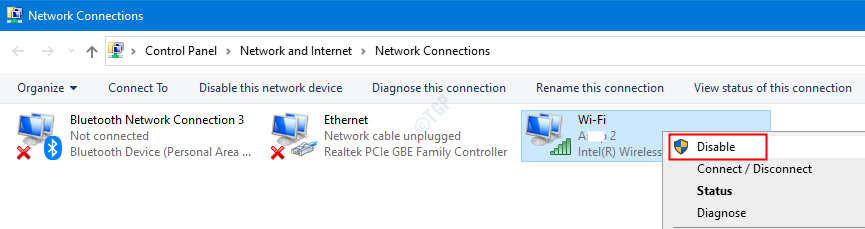
3 žingsnis: Galiausiai iš naujo paleiskite sistemą.
4 žingsnis: Dabar pabandykite atidaryti programą
3 pataisa: atnaujinkite „MS Office“ programą
1 veiksmas: atidarykite bet kurią „MS Office“ programą. Norėdami parodyti, naudosime „Outlook“. Tačiau bet kokia programa turėtų būti panaši.
2 žingsnis: Spustelėkite Failas iš viršutinių meniu parinkčių

3 žingsnis: Pasirodžiusiame lange pasirinkite Biuro sąskaita iš kairės pusės
4 žingsnis: Spustelėkite Atnaujinimo parinktys
5 veiksmas: išskleidžiamajame meniu pasirinkite Atnaujinti dabar

Kai programa bus atnaujinta, patikrinkite, ar klaida išsprendžiama.
4 pataisa: pašalinkite ir iš naujo įdiekite „MS Office“
1 veiksmas: atidarykite dialogo langą „Vykdyti“
2 veiksmas: dialogo lange Vykdyti įveskite appwiz.cpl, ir pataikyti Įveskite

3 žingsnis: Atsidariusiame programos ir funkcijų lange raskite „Microsoft Office“.
4 žingsnis: Dešiniuoju pelės mygtuku spustelėkite ant jo ir pasirinkite Pašalinti
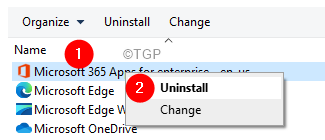
4 žingsnis: Dabar iš naujo įdiekite „Microsoft Office“ iš „Microsoft“ paskyros puslapio.
Tikimės, kad tai turėtų padėti ištaisyti klaidą. Jei vis tiek matote klaidą, išbandykite toliau nurodytus bendruosius pataisymus:
- Atnaujinkite „Windows“
- Atlikite švarų sistemos įkrovimą
- Atlikite „Windows“ atkūrimą.
Tai viskas.
Tikimės, kad tai buvo informatyvi. Ačiū, kad skaitėte.
Prašome komentuoti ir pranešti mums, ar kuris nors iš aukščiau išvardytų pataisymų padėjo išspręsti problemą.